在日常办公、学习以及信息处理中,我们常常会与不同格式的文件打交道。PDF格式因其稳定性、跨平台兼容性以及良好的排版呈现效果,被广泛应用于电子文档的存储与传播。而 TXT(文本)格式则以其简洁性、通用性著称,便于进行文本编辑、搜索以及在一些对格式要求不高的场景中使用。在某些情况下,我们可能需要将 PDF 文件转换为 TXT 格式,以便于后续的处理。那么,怎么把 PDF 转成 txt 文档呢?接下来,我们将介绍几种常见的转换方法,并详细讲解如何使用功能强大的 UPDF 软件实现这一转换。
手动复制粘贴
最基础的方法就是手动复制粘贴。操作时,先打开需要转换的 PDF 文件,同时新建一个 TXT 文本文档。然后,在 PDF 文件中选中想要转换的文字内容,使用快捷键 Ctrl+C(Windows 系统)或 Command+C(Mac 系统)进行复制,再切换到 TXT 文档中,使用快捷键 Ctrl+V(Windows 系统)或 Command+V(Mac 系统)粘贴。不过,这种方法仅适用于内容较少的 PDF 文件。要是 PDF 文件篇幅较长,手动复制粘贴不仅耗时费力,还容易出错,并且无法保留原始文档的格式和排版信息。
借助在线转换工具
在线转换工具为我们提供了便捷的转换途径,无需安装任何软件,只需通过浏览器访问相关网站即可。以 SmallPDF 为例,打开浏览器,进入 SmallPDF 官网,在众多功能中找到 “PDF 转 TXT” 选项。点击后,选择从本地电脑上传需要转换的 PDF 文件,上传成功后,点击 “转换” 按钮,稍等片刻,就能下载生成的 TXT 文件。类似的在线转换工具还有 Zamzar、Convertio 等。

在线转换工具的优点是使用方便,在任何设备上只要能联网就能操作,适合偶尔需要转换 PDF 文件的用户。但它也存在一些局限性,比如受网络速度影响较大,文件大小和转换次数可能有限制,并且由于涉及文件上传到第三方服务器,还需注意隐私安全问题。
使用专业 PDF 转换软件
专业 PDF 转换软件在功能上更为强大,能高效且准确地将 PDF 文件转换为 TXT 文件,还支持批量转换。例如,转转大师 PDF 转换器,从官网下载客户端并安装打开后,选择 “PDF 转换 – 文件转 TXT” 功能,点击中间的 “添加文件” 按钮,将需要转换的 PDF 文件上传,若有多个文件,可直接添加文件夹进行批量转换。上传完成后,点击 “开始转换”,转换完成后,打开输出的文件夹即可查看转换后的 TXT 文件。这类软件通常能较好地保留 PDF 文件中的文字内容,但对于包含复杂排版、图像或扫描件的 PDF 文件,转换后的 TXT 文件可能无法完全还原原始文档的格式。
运用 OCR 技术
如果 PDF 文件是扫描件或包含大量图片,文字无法直接选中复制,此时就需要借助 OCR(光学字符识别)技术。OCR 技术能够从图片或扫描件中提取文字,并将其转换为可编辑的文本格式。
以UPDF为例,打开该软件后,导入需要转换的 PDF 文件,在工具栏中找到 “文本识别” 或类似功能,选择需要识别的页面或区域,点击 “开始识别”。识别完成后,将提取出的文字保存为 TXT 格式。
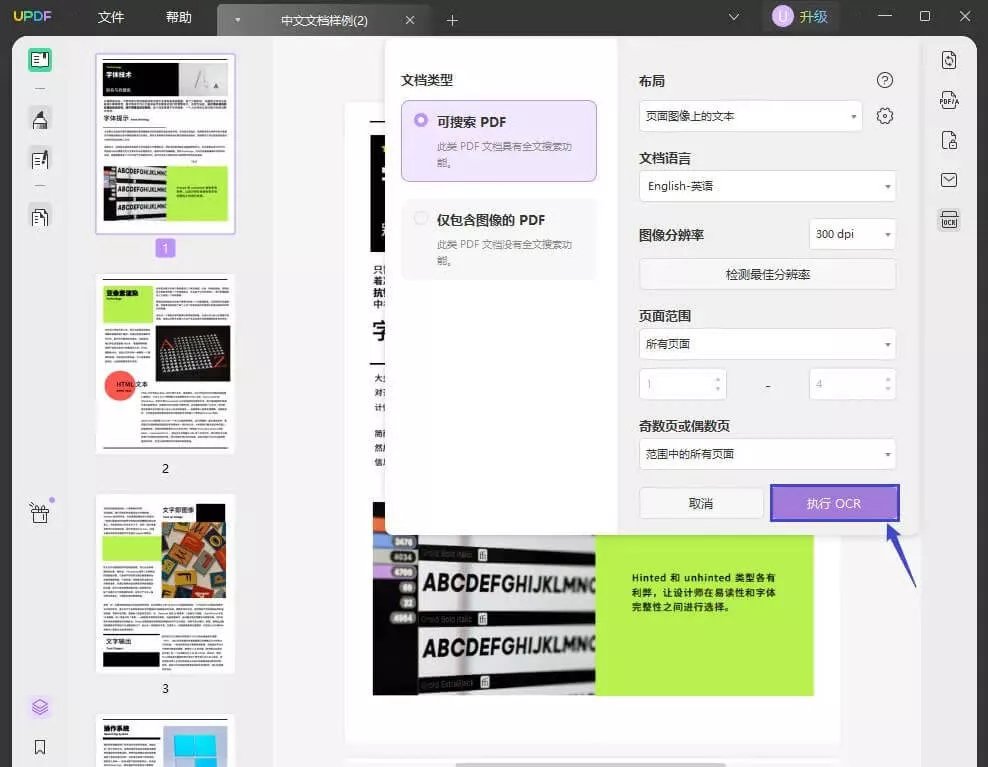
不过,OCR 技术的识别准确率受多种因素影响,如图片质量、字体类型、是否有干扰线等。对于质量较差的图片或扫描件,识别准确率可能会降低,可能还需要手动校对。
利用 UPDF 软件转换
UPDF 是一款功能全面且易于操作的 PDF 编辑软件,支持在 Windows、Mac、iOS 和 Android 等多平台将 PDF 转换为 TXT 文档。
- 下载与安装:打开浏览器,访问 UPDF 官方网站,根据自己使用的操作系统,下载对应的安装包。下载完成后,运行安装程序,按照安装向导的提示,完成软件的安装。在手机端(iOS 和 Android),可从应用商店搜索 “UPDF” 进行下载安装。
- 打开 PDF 文件:安装完成后,启动 UPDF 软件。在软件界面中,点击 “打开文件” 按钮,在弹出的文件资源管理器窗口中,找到需要转换的 PDF 文件,选中它后,点击 “打开”,将该 PDF 文件加载到 UPDF 软件中。如果是在手机端,通过文件管理器找到 PDF 文件后,选择使用 UPDF 打开。
- 选择转换功能:在 UPDF 的界面上方,找到菜单栏中的 “转换” 选项并点击。在展开的下拉菜单里,点击 “到 TXT” 功能选项,准备进行 PDF 到 TXT 的转换操作。
- 设置转换参数(可选):点击 “到 TXT” 功能后,软件会弹出一个转换设置窗口。在这里,你可以根据实际需求对转换参数进行个性化设置。比如,如果 PDF 文件包含多页,你可以选择转换全部页面,也可以指定只转换某些特定的页面。还能对转换后的 TXT 文档的编码方式进行选择,常见的编码方式有 UTF-8、ANSI 等,一般情况下,UTF-8 编码兼容性更好,能避免出现乱码问题。
- 执行转换:完成上述设置后,点击设置窗口中的 “确定” 按钮,UPDF 便会开始将 PDF 文件转换为 TXT 格式。转换所需的时间会因 PDF 文件的大小和内容复杂程度而有所不同,文件越大、内容越复杂,所需的转换时间就越长。在转换过程中,软件界面可能会显示转换进度条,方便你了解转换的实时情况。
- 保存 TXT 文件:当转换完成后,UPDF 会弹出一个保存窗口,提示你选择保存位置。在这个窗口中,浏览并选择你想要保存 TXT 文件的文件夹路径,为文件输入一个合适的文件名,最后点击 “保存” 按钮,这样就成功地将 PDF 文件转换为 TXT 文档了。转换后的 TXT 文件可以使用系统自带的记事本程序、Word 软件或其他文本编辑工具打开查看和编辑。

总结
通过以上多种方法,你可以根据自身需求、设备情况以及操作习惯,选择最适合自己的方式将 PDF 文件转换为 TXT 文档。在转换之前,建议先备份原始 PDF 文件,以防转换过程中出现意外情况导致文件丢失或损坏。同时,对于包含敏感信息的 PDF 文件,在选择在线转换工具时要谨慎,注意保护个人隐私和数据安全。掌握这些 PDF 转 TXT 的方法,能帮助你更高效地处理文档,满足工作和学习中的多样化需求。
 UPDF
UPDF Windows 版
Windows 版 Mac 版
Mac 版 iOS 版
iOS 版 安卓版
安卓版 AI 网页版
AI 网页版 AI 助手
AI 助手 编辑 PDF
编辑 PDF 注释 PDF
注释 PDF 阅读 PDF
阅读 PDF  UPDF Cloud
UPDF Cloud 格式转换
格式转换 OCR 识别
OCR 识别 压缩 PDF
压缩 PDF 页面管理
页面管理 表单与签名
表单与签名 发票助手
发票助手 文档安全
文档安全 批量处理
批量处理 企业解决方案
企业解决方案 企业版价格
企业版价格 企业指南
企业指南 渠道合作
渠道合作 信创版
信创版 金融
金融 制造
制造 医疗
医疗 教育
教育 保险
保险 法律
法律 常见问题
常见问题 联系我们
联系我们 用户指南
用户指南 产品动态
产品动态 新闻中心
新闻中心 技术参数
技术参数 关于我们
关于我们 更新日志
更新日志






 周年庆特惠,立减+加赠会员时长
周年庆特惠,立减+加赠会员时长



